CorelDraw2020怎么绘制平行线条?CorelDraw2020绘制平行线条教程
时间:2022-10-26 22:06
很多小伙伴使用CorelDraw2020的时候,不知道怎么绘制平行线条,下面小编就为大家分享教程,感兴趣的小伙伴不要错过哦!
CorelDraw2020怎么绘制平行线条?CorelDraw2020绘制平行线条教程
第一步,在工具栏单击一个曲线工具,如图:
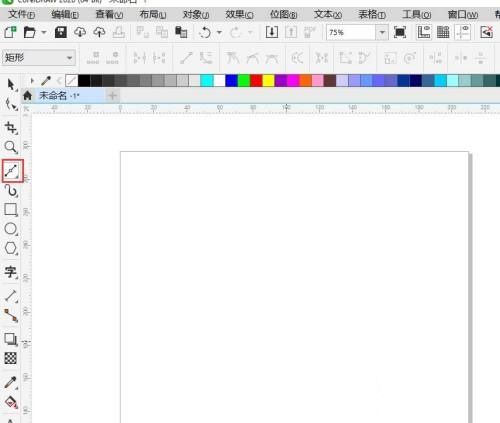
第二步,在属性栏上,单击平行绘图按钮 ,如图:
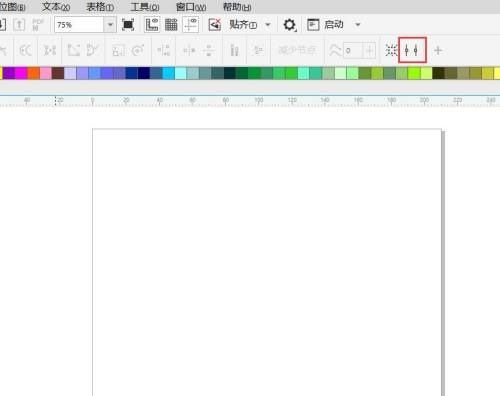
第三步,在平行绘图工具栏上,单击平行线条按钮 ,如图:
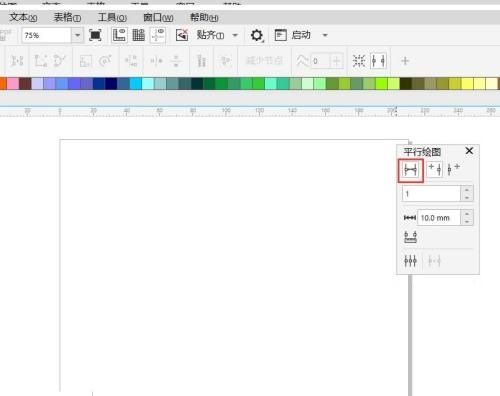
第四步,绘制一个线条即自动为平行线。如图:
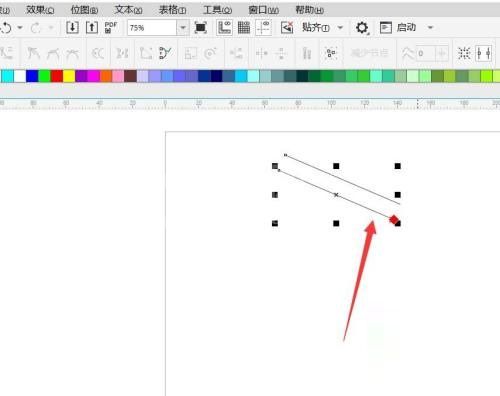
以上这篇文章就是CorelDraw2020绘制平行线条的步骤内容,有需要的小伙伴快来学习一下吧!



























